
[Vollständige Anleitung] Wie kann ich das iPad ohne Apple-ID-Passwort auf die Werkseinstellungen zurücksetzen?

Ich arbeite für eine Firma, die Elektroschrott entsorgt. Ein Kunde hat ein einwandfrei funktionierendes iPad 2 Air weggeworfen. Seine Apple-ID ist immer noch auf dem Gerät angemeldet, was mich daran hindert, das Gerät auf die Werkseinstellungen zurückzusetzen. Ich würde das iPad gerne meinem Sohn schenken, möchte aber nicht alle Inhalte dieser Person darauf speichern. Gibt es eine Möglichkeit, das zu umgehen? Danke!
- von Reddit
Sie möchten Ihr iPad möglicherweise aus verschiedenen Gründen auf die Werkseinstellungen zurücksetzen , z. B. um alle Daten zu löschen oder vor dem Weiterverkauf mehr Speicherplatz zu schaffen. Ein vollständiges Zurücksetzen stellt sicher, dass keine Ihrer persönlichen Daten auf dem Telefon gespeichert sind. Das Zurücksetzen Ihres iPads auf die Werkseinstellungen ist einfacher, wenn Sie sich an Ihre Apple-ID und Ihr Passwort erinnern. Aber was, wenn Sie diese Anmeldedaten vergessen haben?
Wie kann man ein iPad ohne Apple-ID-Passwort auf die Werkseinstellungen zurücksetzen? Keine Sorge, diese Anleitung zeigt Ihnen, wie Sie ein iPad ohne Apple-ID auf die Werkseinstellungen zurücksetzen.
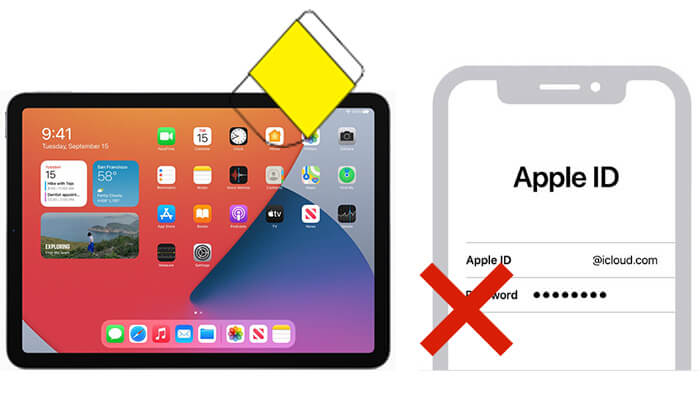
Wenn Sie das Apple-ID-Passwort für einen Werksreset am schnellsten und effizientesten umgehen möchten, ist iOS Unlocker zweifellos die beste Wahl. Diese Software wurde speziell zum Entsperren von iOS Geräten entwickelt und hilft Ihnen, Kontobindungen zu entfernen und die Werkseinstellungen wiederherzustellen, ohne die Apple-ID eingeben zu müssen. Sie ist daher mit fast allen iOS Versionen kompatibel.
Hauptfunktionen von iOS Unlocker:
Wie setze ich mein iPad ohne Passcode oder Apple-ID auf die Werkseinstellungen zurück? Folgen Sie den folgenden Schritten:
01 Starten Sie den iOS Unlocker auf Ihrem Computer und wählen Sie die Option „Apple-ID entsperren“.

02 Verbinden Sie Ihr iPad mit Ihrem Computer und klicken Sie auf „Start“, um zu beginnen.

03 Wenn „Mein iPhone suchen“ deaktiviert ist, beginnt das Programm sofort mit der Entsperrung Ihrer Apple-ID. Ist die Funktion aktiviert, deaktivieren Sie sie zunächst unter „Einstellungen“ > „Allgemein“ > „Alle Einstellungen zurücksetzen“.

04 Warten Sie einige Minuten, während das Programm Ihr iPad zurücksetzt, ohne dass die Apple-ID erforderlich ist.

Wenn Sie das iPad zuvor mit Ihrem Computer verbunden und „Vertrauen“ ausgewählt haben, können Sie das iPad mit iTunes (unter Windows oder macOS Mojave) oder Finder (unter macOS Catalina und höher) ohne die Apple-ID auf die Werkseinstellungen zurücksetzen.
So löschen Sie ein iPad ohne Apple-ID mit iTunes/Finder:
Schritt 1. Verbinden Sie Ihr iPad über ein USB-Kabel mit Ihrem Computer.
Schritt 2. Öffnen Sie iTunes auf Ihrem Computer und klicken Sie auf das iPad-Symbol oben links im Fenster.
Schritt 3. Wählen Sie im Abschnitt „Zusammenfassung“ die Option „iPad wiederherstellen“.
Schritt 4. Folgen Sie den Anweisungen auf dem Bildschirm, um das iPad auf die Werkseinstellungen zurückzusetzen.

Wenn Sie Ihr iPad noch nie mit einem Computer synchronisiert haben, können Sie es im Wiederherstellungsmodus löschen. So löschen Sie ein iPad ohne Apple-ID im Wiederherstellungsmodus:
Schritt 1. Schalten Sie Ihr iPad aus und verbinden Sie es mit Ihrem Computer.
Schritt 2. Wechseln Sie auf Ihrem iPad in den Wiederherstellungsmodus und öffnen Sie dann iTunes oder den Finder.
Schritt 3. Wenn Sie zwischen den Optionen „Wiederherstellen“ und „Aktualisieren“ wählen, wählen Sie „Wiederherstellen“.
Schritt 4. Lassen Sie Ihr Gerät mit dem Computer verbunden, bis der Vorgang abgeschlossen ist.

Wie kann ich ein iPad ohne Apple-ID-Passwort und ohne Computer zurücksetzen? Wenn Sie das Gerät normal entsperren können und „Mein iPad suchen“ deaktiviert haben, können Sie über die App „Einstellungen“ direkt einen Reset auf dem iPad ohne Apple-ID-Passwort durchführen.
So stellen Sie das iPad ohne iTunes oder Passcode über die Einstellungen wieder her:
Schritt 1. Öffnen Sie die App „Einstellungen“ auf Ihrem iPad.
Schritt 2. Gehen Sie zu „Allgemein“ > „iPad übertragen oder zurücksetzen“.
Schritt 3. Wählen Sie „Alle Inhalte und Einstellungen löschen“.
Schritt 4. Geben Sie zur Bestätigung Ihr Sperrbildschirmkennwort ein.
Schritt 5. Das Gerät löscht die Daten automatisch und startet neu.

Wenn Sie das Problem technisch nicht lösen können, haben wir noch einen letzten Tipp: Reichen Sie einen Kaufbeleg beim Apple Support ein, um Ihr iPad ohne Apple-ID-Passwort zu entsperren. Sie müssen der Besitzer des iPads sein und der Kaufbeleg sollte die Seriennummer, IMEI oder MEID des Produkts enthalten.
Wenn die Apple-ID Ihnen gehört, können Sie sowohl Ihre Apple-ID als auch Ihre Sicherheitsfragen ganz einfach zurücksetzen, selbst wenn Sie sie vergessen haben. Mit diesen Schritten können SieIhr Apple-ID-Passwort online zurücksetzen, ohne das aktuelle Passwort zu benötigen:
Schritt 1. Öffnen Sie einen Browser auf Ihrem Computer oder iPad und gehen Sie zur Seite zum Zurücksetzen des iForgot Apple ID-Passworts .
Schritt 2. Geben Sie Ihre Apple-ID und den auf dem Bildschirm angezeigten Captcha-Code ein und klicken Sie dann auf „Weiter“.

Schritt 3. Sie werden aufgefordert, die vertrauenswürdige Telefonnummer einzugeben, die Ihrer Apple-ID zugeordnet ist. Klicken Sie nach Eingabe der Nummer auf „Weiter“, um fortzufahren.

Schritt 4. Alle Apple-Geräte, die mit demselben iCloud-Konto angemeldet sind, erhalten eine Benachrichtigung mit Anweisungen. Überprüfen Sie auf jedem Gerät die Benachrichtigung und tippen Sie im Fenster „Passwort zurücksetzen“ auf „Zulassen“.
Schritt 5. Geben Sie den Bildschirmpasscode Ihres Geräts ein und Sie werden zum Bildschirm „Neues Passwort eingeben“ weitergeleitet, wo Sie Ihr neues Apple-ID-Passwort festlegen können.
Das Zurücksetzen eines iPads auf die Werkseinstellungen ohne Apple-ID-Passwort ist nicht unmöglich; mit der richtigen Methode ist es problemlos möglich. Wenn Sie eine schnelle, sichere und erfolgversprechende Lösung suchen, ist iOS Unlcoker zweifellos das empfehlenswerteste Tool. Es kann die Sperre ohne Kontoinformationen umgehen und ist somit die ideale Lösung für Apple-ID-Probleme.
Weitere Artikel:
Schneller Werksreset des iPad ohne Passcode mit 3 Lösungen
[Gelöst] So entsperren Sie ein deaktiviertes iPad ohne iTunes | Neueste Anleitung
iPad-Passwort vergessen? 4 Methoden zum Entsperren des iPad ohne Passwort/Passcode

 Telefon entsperren
Telefon entsperren
 [Vollständige Anleitung] Wie kann ich das iPad ohne Apple-ID-Passwort auf die Werkseinstellungen zurücksetzen?
[Vollständige Anleitung] Wie kann ich das iPad ohne Apple-ID-Passwort auf die Werkseinstellungen zurücksetzen?





